如何在Word2010文档页面中显示裁剪标记
摘要:在默认情况下,Word2010文档页面的四个角处显示四个裁剪标记,用于标明Word文档正文与页边距之间的界限,其作用与正文边框基本相同。用户...
在默认情况下,Word2010文档页面的四个角处显示四个裁剪标记,用于标明Word文档正文与页边距之间的界限,其作用与正文边框基本相同。用户可以根据需要隐藏或显示裁剪标记,操作步骤如下所述:
第1步,打开Word2010文档窗口,依次单击“文件”→“选项”按钮,如图2012011601所示。
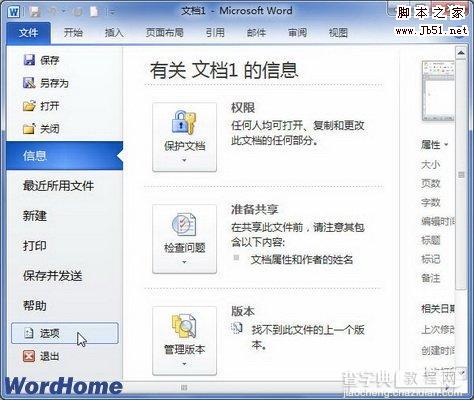
图2012011601单击“选项”按钮 第2步,打开“Word选项”对话框,切换到“高级”选项卡。在“显示文档内容”区域取消或选中“显示裁剪标记”复选框,并单击“确定”按钮,即可在Word文档页面隐藏或显示裁剪标记,如图2012011602所示。
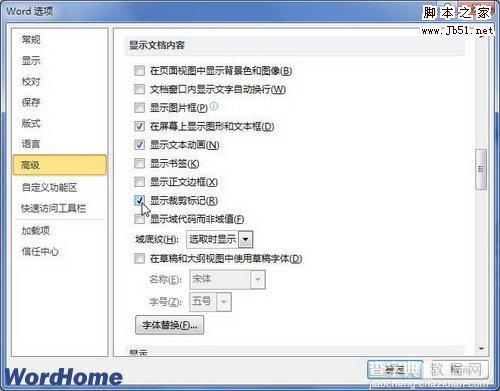
图2012011602显示裁剪标记
【如何在Word2010文档页面中显示裁剪标记】相关文章:
